- Müəllif Abigail Brown [email protected].
- Public 2023-12-17 06:39.
- Son dəyişdirildi 2025-01-24 12:02.
Windows 8.1 Windows 8-ə bir güncəlləmədir, eyni şəkildə xidmət paketləri Windows 7 kimi Windows-un əvvəlki versiyalarına edilən yeniləmələrdir. Bu əsas yeniləmə bütün Windows 8 sahibləri üçün tamamilə pulsuzdur.
Bu dərslik sizə Windows 8-in nüsxəsini Windows 8.1-ə yeniləməyin bütün prosesini izah edəcək və bu, təxminən 30-45 dəqiqə çəkir. Əgər sizdə Windows-un əvvəlki versiyası (məsələn, 7, Vista və s.) varsa və Windows 8.1-ə yüksəltmək istəyirsinizsə, Windows 8.1-in surətini (8.1 yeniləməsi artıq daxil edilmiş Windows 8) almalı olacaqsınız.
Windows 11 ən yeni Windows əməliyyat sistemidir. Yardıma ehtiyacınız olarsa, Windows 8-dən Windows 11-ə təkmilləşdirməyi öyrənin.
Microsoft və ya digər vebsaytların tövsiyə etmədiyiniz bir neçə hazırlıq addımı ilə bu Windows 8.1 təkmilləşdirmə təlimatına başlayaq.
Başlamadan əvvəl
Aşağıdakılar yeniləmə prosesinə başlamazdan əvvəl tamamlamağı düşünməli olduğunuz tapşırıqların ardıcıl siyahısıdır. Bu təkliflər proqram quraşdırmaları, Windows yeniləmələri və xidmət paketi quraşdırmaları zamanı rast gəlinən problemlərin aradan qaldırılması və həlli üzrə illərlə əldə edilmiş təcrübəyə əsaslanır - bunların hamısı bu Windows 8.1 yeniləməsinə çox oxşardır.
- Əmin olun ki, əsas diskinizdə yerin ən azı 20%-i boşdur. Windows 8.1 təkmilləşdirmə prosesi onun öz işini yerinə yetirməsi üçün lazım olan minimum yerə malik olub-olmadığınızı yoxlayacaq, lakin bu barədə xəbərdarlıq edilməmişdən əvvəl çoxlu tərpənmə yeriniz olduğundan əmin olmaq şansınız var.
- Məhsul açarınızı yazın. Windows 8.1 quraşdırma zamanı sizə lazım olacaq. Bunun nə olduğundan əmin deyilsinizsə, onu tapmaqda sizə kömək edə biləcək proqram proqramları var və ya DVD-yə və ya Windows 8-i ilk dəfə satın aldığınız zaman aldığınız e-poçta baxın.
- Bütün Windows yeniləmələrini tətbiq edin və sizdən tələb olunmasa belə, quraşdırma tamamlandıqdan sonra Windows 8-i yenidən başladın. Əgər əvvəllər heç vaxt yeniləmələri əl ilə yoxlamamısınızsa, bunu İdarəetmə Panelindəki Windows Update proqramından edə bilərsiniz. Windows Update ilə bağlı problemlər nisbətən yaygındır. Siz iki ay əvvəl Windows 8.1 kimi böyük əməliyyat sistemi yeniləməsi zamanı kiçik təhlükəsizlik yeniləməsinin səbəb olduğu problemlə məşğul olmaq istəmirsiniz.
- Kompüterinizi yenidən başladın. Ən asan yol cazibələr menyusunda Parametrlərdən əldə edilə bilən güc ikonasındandır (sağdan sürüşdürün və sonra Parametrlər və ya WIN+I). Əksər kompüterlər nadir hallarda həqiqətən yenidən işə salınır; onlar tez-tez yatır və qışlayır, lakin nadir hallarda bağlanır və sıfırdan işə başlayırlar. Güncəlləmədən əvvəl bunu etmək Windows-un, eləcə də kompüterinizin aparatının təmiz işə başlamasını təmin edir.
- Windows Defender-də real vaxt qorunmasını söndürün. Siz bunu Windows Defender-dəki Parametrlər nişanından edə bilərsiniz, ona İdarə Panelindəki Windows Defender proqramından daxil ola bilərsiniz.
Windows 8.1-ə yeniləmədən əvvəl Windows Defender istifadə edərək Tam skan etmək də müdrik olardı. Yuxarıdakı Windows yeniləmələri müzakirəsinə bənzər şəkildə, yəqin ki, siz Windows 8.1 quraşdırmanı başa çatdırmağa çalışarkən virusun və ya digər zərərli proqramın ilk əlamətlərini görmək istəmirsiniz.
Əvəzində üçüncü tərəfin zərərli proqram əleyhinə alətindən istifadə edirsinizsə, bu təlimatdan istifadə edərək həmin alətdə real vaxt rejimində mühafizəni necə söndürəcəyini öyrənə bilərsiniz.
Bütün hazırlıq işlərini etdikdən sonra Windows 8.1 təkmilləşdirməsinə başlamaq üçün 1-ci Addım-a keçməyin vaxtıdır.
Windows 8.1 Quraşdırıcısını endirin
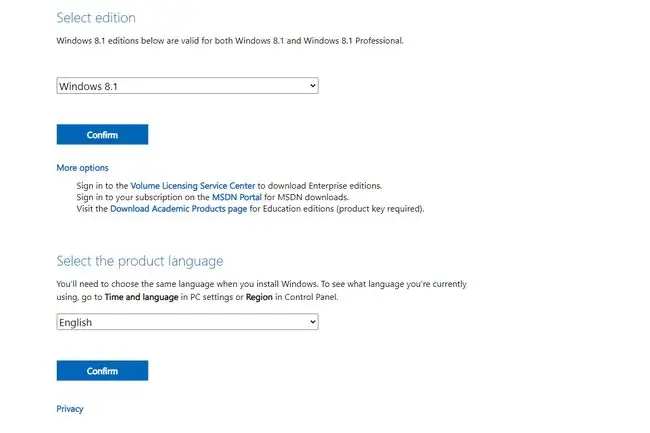
ISO faylı kompüterinizə endirilməyə başlayacaq və ya sizdən onu harada saxlayacağınızı seçmək təklif olunacaq. Daha sonra asanlıqla əldə edilə bilən məkanı seçin və fayl adını defolt olaraq olduğu kimi saxlamaqdan çekinmeyin.
Windows 8.1 yükləmə səhifəsinə daxil olun və açılan menyudan Windows versiyanızı seçin, ardınca Təsdiq edin. Eyni səhifədə dilinizi seçin və sonra yenidən Təsdiq et seçin.
Nəhayət, işə salmaq istədiyiniz versiyanı seçin, ya 64-bit Download və ya 32-bit Download.
ISO faylı kompüterinizə endirilməyə başlayacaq və ya sizdən onu harada saxlayacağınızı seçmək təklif olunacaq. Daha sonra asanlıqla əldə edilə bilən məkanı seçin və fayl adını defolt olaraq olduğu kimi saxlamaqdan çekinmeyin.
ISO-nu Virtual Disk kimi quraşdırın
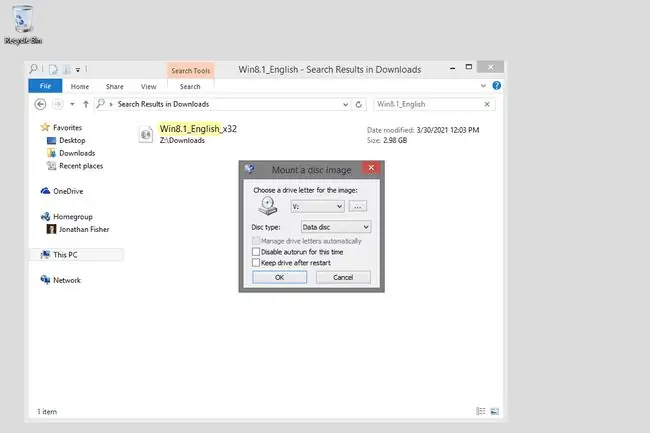
Proqramı diskə yerləşdirmək və onu yükləmək əvəzinə, biz onu sadəcə virtual disk kimi quraşdıracağıq.
Windows 8-də bunu etmək üçün daxili metod var, lakin WinCDEmu kimi üçüncü tərəf proqramları da işləyir.
Windows 8.1 Quraşdırıcısını başladın
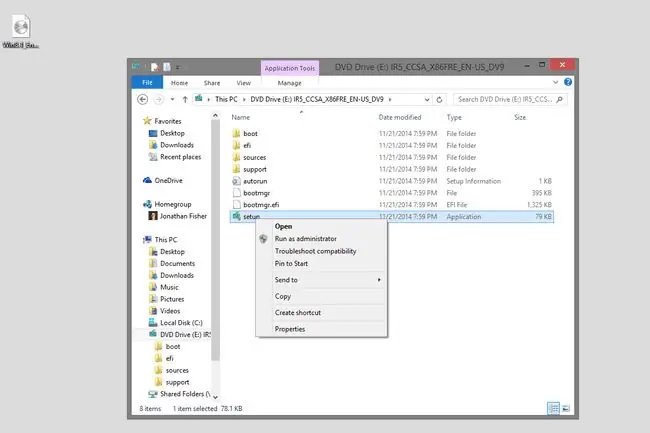
Windows 8.1 Quraşdırma yardım proqramını işə salmaq üçün virtual diski açın. Bunun bir yolu "diski" Kompüter vasitəsilə açmaq və sonra setup əməliyyatını yerinə yetirməkdir.
Yeniləmələri endirin və quraşdırın
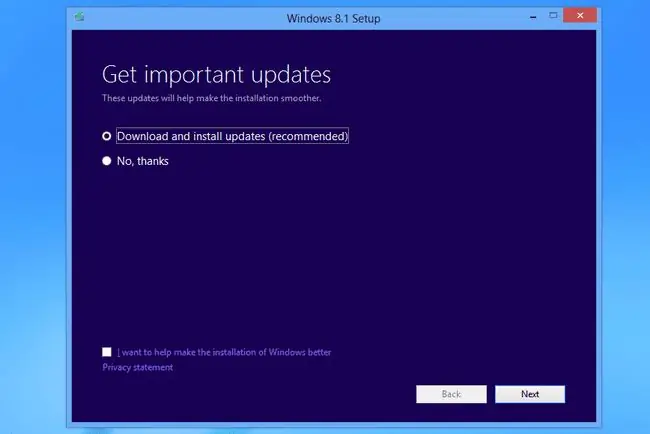
Birinci ekranda mühüm yeniləmələri quraşdırırsınız. Güncəlləmələri endirin və quraşdırın (tövsiyə olunur) seçimi ilə davam edin.
Seçin Növbəti.
Məhsul Açarınızı Daxil Edin
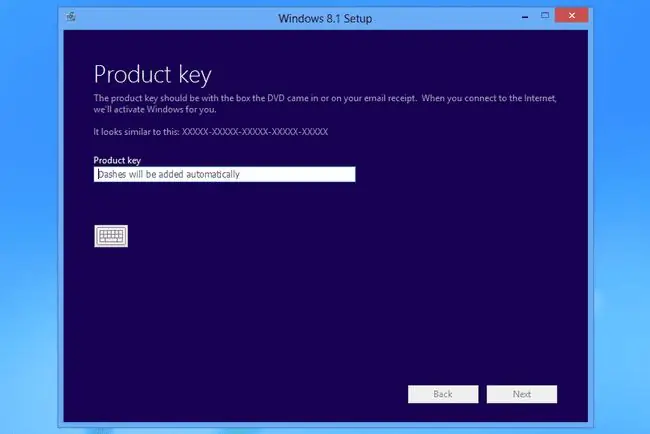
Quraşdırma qısa müddətə yenilənəcək (bir neçə saniyə belə baxsanız, darıxacaqsınız) və sonra sizə Windows 8 məhsul açarını daxil etməyiniz bildiriləcək.
Əvvəllər bərpa etdiyiniz açarı daxil edin və sonra Növbəti düyməsini basın.
Lisenziya Şərtlərini Qəbul Edin
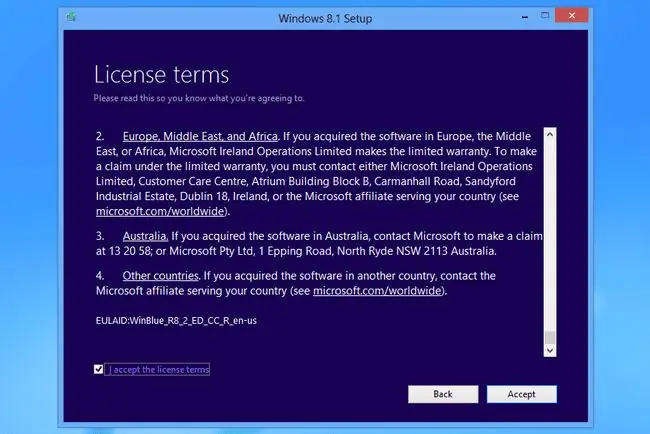
Lisenziya şərtlərini oxuyun, sol altdakı qutuyu işarələyin və sonra Qəbul et seçin.
Nə saxlayacağınızı seçin
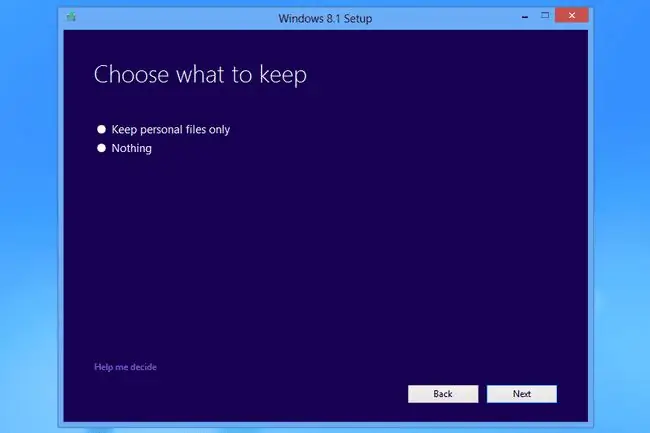
Yeniləmənin şəxsi fayllarınızı silməməsini istəyirsinizsə, bu ekranda Yalnız şəxsi faylları saxla seçin. Və ya hər şeyi silmək və təzə başlamaq üçün Heç nə seçin.
Seçin Növbəti.
Bir şey yeniləmə ilə uyğun gəlmirsə və ya Windows nəyinsə Windows-un hal-hazırda olduğu kimi dəyişəcəyini bilməyinizə ehtiyac duyarsa, diqqətinizə nə lazımdır adlı başqa bir səhifə görəcəksiniz. Əgər belədirsə, onu nəzərdən keçirin və sonra OK seçin.
Quraşdırmaya başlayın
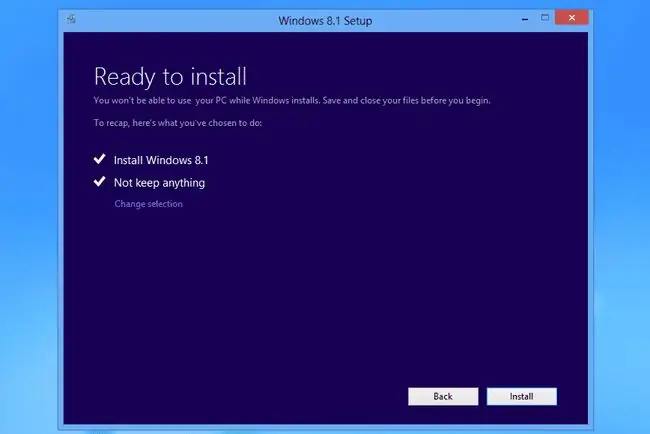
Quraşmağa hazır səhifəsində Quraşdır seçin.
Windows 8.1 quraşdırılmasını gözləyin
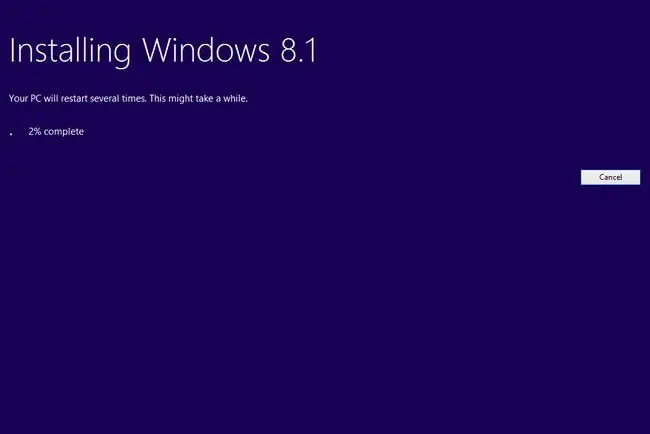
Bu addım üçün gözləməkdən başqa heç nə yoxdur. Windows 8.1 quraşdırılacaq və bu müddət ərzində kompüter hətta bir neçə dəfə yenidən başlaya bilər. Sadəcə səbirli olun, çünki o, lazım olan hər şeyi bitirir.
Diskə yükləmək üçün hər hansı düyməyə basmağı (əgər daxil edilibsə) deyən ağ mətnli qara ekran görürsünüzsə, heç bir düyməni basmayın. Bu, Windows 8.1 quraşdırmasını dayandıracaq.
Windows 8.1 quraşdırmanı tamamlayın
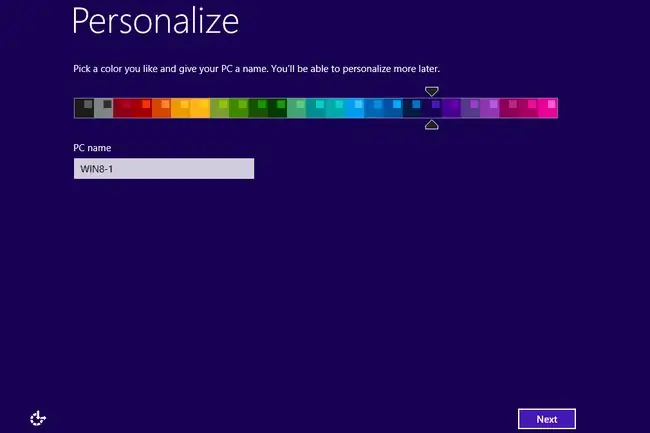
Son rebootdan sonra Windows 8.1 quraşdırılacaq, sizə quraşdırmanı fərdiləşdirməyiniz bildiriləcək. Müxtəlif ekranlar arasında gəzin və onları uyğun gördüyünüz kimi tamamlayın.
Addımlara region və dil ayarı seçmək, kompüter üçün ad daxil etmək, parametrləri fərdiləşdirmək, istifadəçi hesablarını quraşdırmaq və onlayn xidmətlərə qoşulmaq daxildir.






